Cómo traducir texto dentro de una imagen desde tu Android
Miscelánea / / February 15, 2022
Quizás eres un viajero y desea saber qué está escrito en ese anuncio de banner que probablemente esté en un idioma que no conoce. O tal vez en su ciudad natal, ha comenzado un nuevo local de comida italiana que tiene pancartas impresas en su idioma. Por supuesto, puede seguir adelante y preguntarles qué está escrito en él o puede usar su teléfono Android para traducirlo tomando una foto.

Bueno, eso es exactamente lo que te mostraré hoy. Todo lo que tendrá que hacer es tomar una fotografía adecuada del texto que desea traducir. Y estás listo para irte. Veamos cómo puedes hacerlo.
Traducir texto de imagen en su teléfono inteligente Android
Entonces, debe saber que Microsoft tiene una aplicación de traductor de idiomas en Android. Bueno, si no lo hiciste, es posible que ni siquiera sepas este increíble conjunto de aplicaciones que Microsoft tiene en Play Store.
Traductor de Microsoft Recientemente obtuve una actualización que traduce el texto presente en una imagen. Puede ser una foto ya tomada (desde la aplicación de su cámara) o una foto tomada desde la propia aplicación Traductor. Entonces, echemos un vistazo a esta función de Microsoft Translator.
Traductor de Microsoft
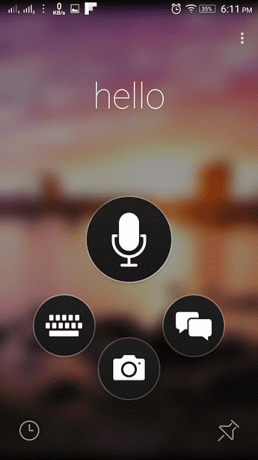

Entonces, esta es la interfaz de usuario. Hay un traductor de voz y un traductor de texto personalizado. Pero, lo que nos interesa aquí es ese icono de cámara que traduce texto de imágenes. A la derecha está la captura de pantalla de la interfaz de la cámara dentro de la aplicación.
Puede tomar una foto o tocar el ícono de la galería a la izquierda para seleccionar una imagen y traducir el texto de ella. Aquí hay un párrafo traducido del inglés al hindi de la revista de mi universidad.
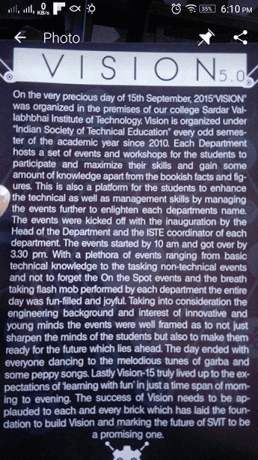
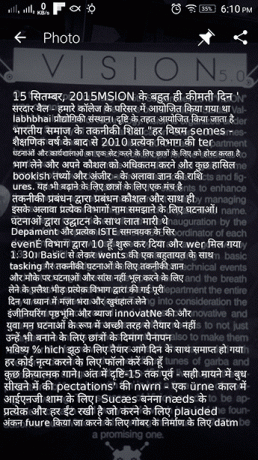
Sí, la traducción no es exacta. De hecho, es una traducción horrible. Pero, en mi uso, líneas o palabras específicas estaban perfectamente traducidas. Entonces es legible usarlo para traducir palabras específicas o una pequeña línea de palabras.
Se puede traducir a 21 idiomas. Pero no obtiene suficientes opciones en el idioma desde el que le gustaría traducir. El valor predeterminado es inglés.
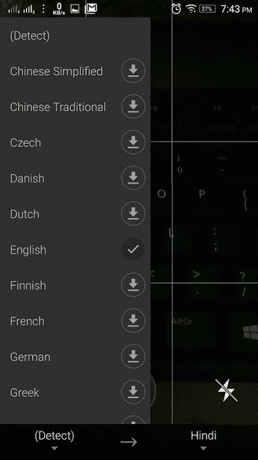
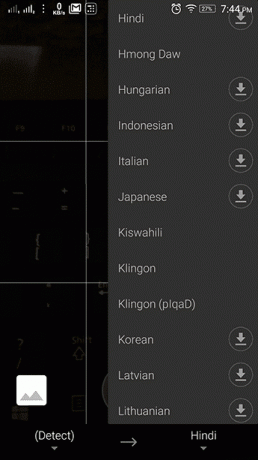
Puede descargar su idioma más usado para usarlo sin conexión.
Microsoft Translator recibió esta actualización la semana pasada. Pero ya hay un gran jugador en este campo que tenía esta característica incluida en su aplicación el año pasado. no es otro que Traductor de google.
¿Usuario de iOS? Aquí está cómo puedes traducir páginas web y texto en iPhone.
Traductor de google

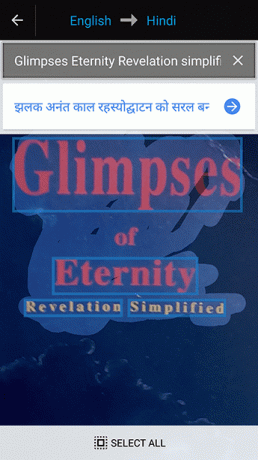
Traductor de google es sin duda la pionera en llevar las traducciones a los smartphones. Y ha evolucionado y mejorado cada vez más con cada actualización. Es una de las aplicaciones imprescindibles para un viajero.
Google Translate agregó traducción en tiempo real a la aplicación en junio de 2015. Pero, en mi uso reciente, no encontré que fuera efectivo. La traducción en tiempo real solo funcionaba cuando el texto de destino era lo suficientemente brillante y tenía una fuente normal.
De lo contrario, la traducción de fotos ya tomadas o instantáneas de la cámara incorporada se tradujo perfectamente, como se muestra en la captura de pantalla anterior. Tome una foto e intentará detectar el texto de la imagen. A partir de entonces, le pedirá que resalte el texto que desea traducir. Esto es mucho mejor que Microsoft Traductor. Puedes elegir qué texto quieres traducir.

Toda su traducción se almacena y puede realizar un seguimiento de todas las traducciones. Además, puede marcar como favorito los más usados. El traductor de Microsoft también tiene esta característica.
VER TAMBIÉN: Cómo perfeccionar una foto Selfie con la aplicación Selfie de Microsoft
Última actualización el 03 febrero, 2022
El artículo anterior puede contener enlaces de afiliados que ayudan a respaldar a Guiding Tech. Sin embargo, no afecta nuestra integridad editorial. El contenido sigue siendo imparcial y auténtico.

Escrito por
Es un fanático de la PC, un nerd de Android, un programador y un pensador. Le gusta leer historias inspiradoras y aprender nuevas escrituras. En su tiempo libre, lo encontrará buscando diferentes formas de automatizar su tecnología. También escribe sobre consejos de personalización de Android y Windows en su propio blog All Tech Flix.



